エルミタ的速攻撮って出しレビュー Vol.1453
2024.09.01 更新
文:編集部 池西 樹/撮影:松枝 清顕
ASRockでは、これまでの製品でもマザーボードのデザインに合わせて「インタラクティブUEFI」のデザインを変更してきた。この流れは「B760 Pro RS WiFi White」でも継承されており、ホワイトとダークグレーを基調にした美しいUIを備えた「インタラクティブUEFI」を採用する。もちろん、主要な情報に1画面でアクセスできる「Easy Mode」と、詳細設定をするのに便利な「Advanced Mode」の2種類のモードを備え、イルミネーション機能「ASRock Polychrome RGB」や、自動ドライバインストール機能「Auto Driver Installer」などの独自機能も実装されている。
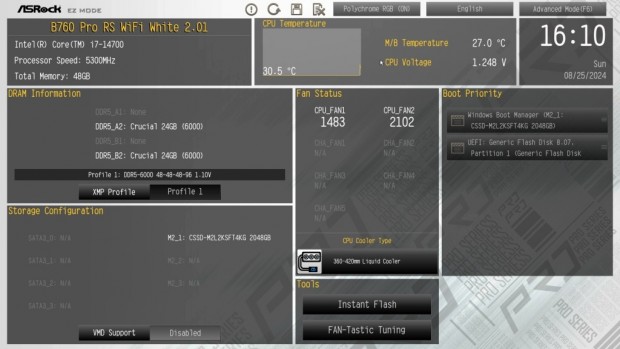
|
| ホワイトとダークグレーを基調にした目を引くデザインの「インタラクティブUEFI」。「Easy Mode」と「Advanced Mode」は「F6」キー(もしくはマウスクリック)で瞬時に切り替わる |
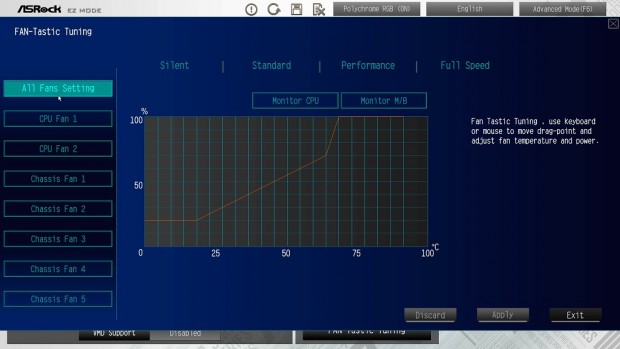
|
| 「インタラクティブUEFI」からでも、Windowsユーティリティ「A-Tuning」に実装されている「FAN-Tastic Tuning」と同等のファン設定が可能 |
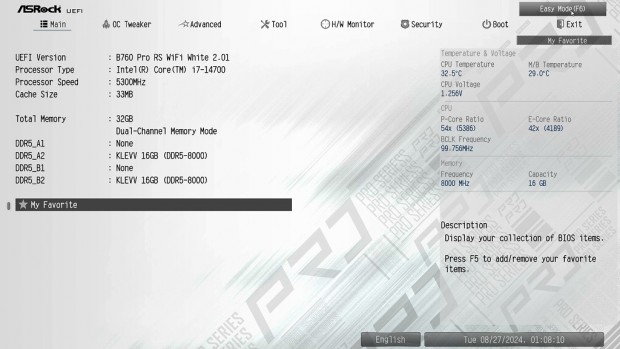
|
| 「Advanced Mode」に切り替えたところ。「Easy Mode」に比べてホワイトの部分が多く、より目を引くデザインになっている |
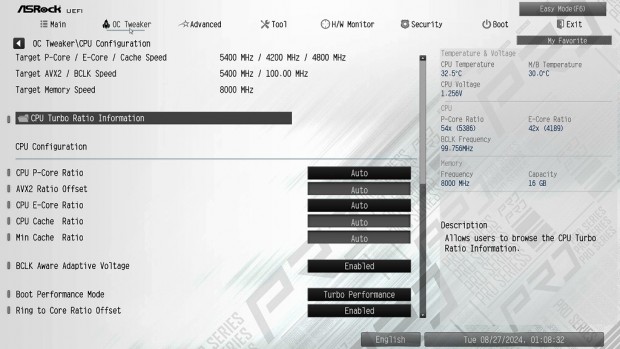
|
| オーバークロック関連の設定がまとめられた「OC Tweaker」タブ |
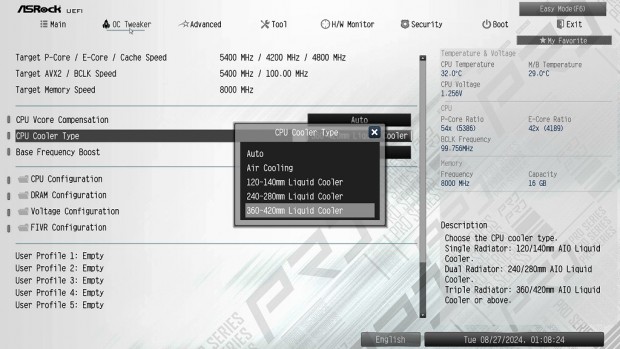
|
| Power Limitのプリセット設定「CPU Cooler Type」は、「Auto」「Air Cooling」「120~140mm Liquid Cooler」「240~280mm Liquid Cooler」「360~420mm Liquid Cooler」の5種類が選択可能 |
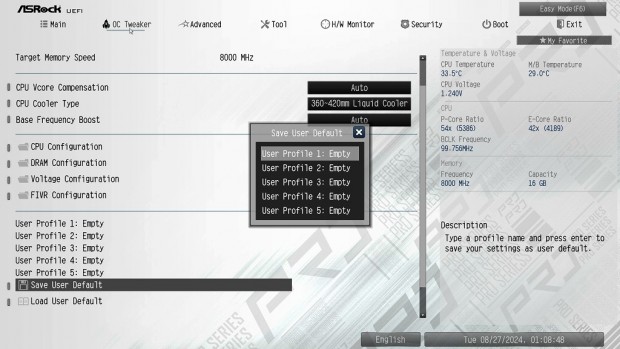
|
| カスタマイズした「インタラクティブUEFI」の内容を「User Profile」として登録しておけば、必要な時にいつでも呼び出すことができる |
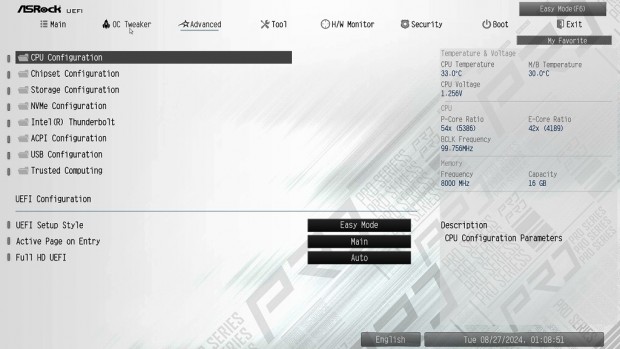
|
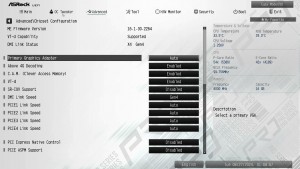
|
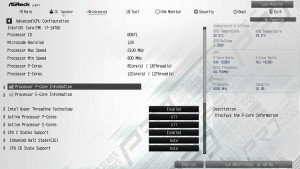
|
| 「Advanced」タブでは、CPUやチップセット、拡張スロットなどの設定ができる | |
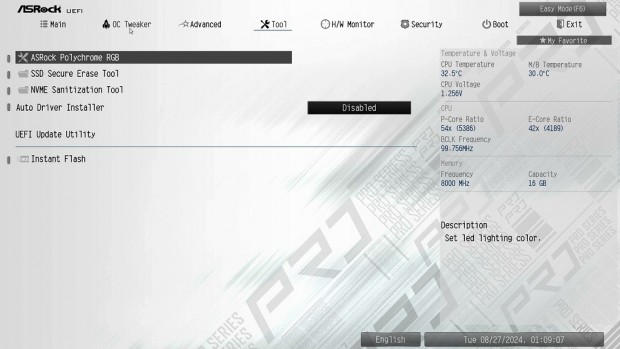
|
| ASRockの独自機能がまとめられた「Tool」タブ |
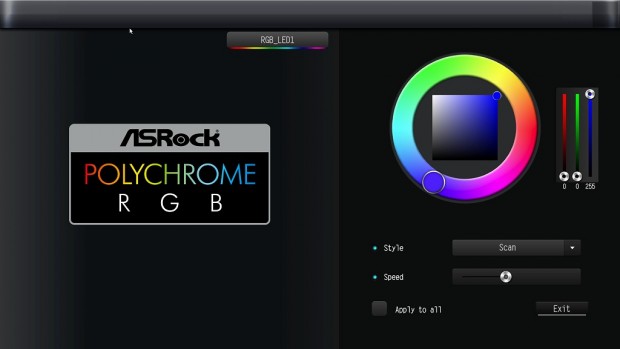
|
| 「ASRock Polychrome RGB」では、Windowsユーティリティほどではないがイルミネーションの設定が可能。ここまでしっかりとした設定ができるツールはUEFI BIOSでは珍しい |
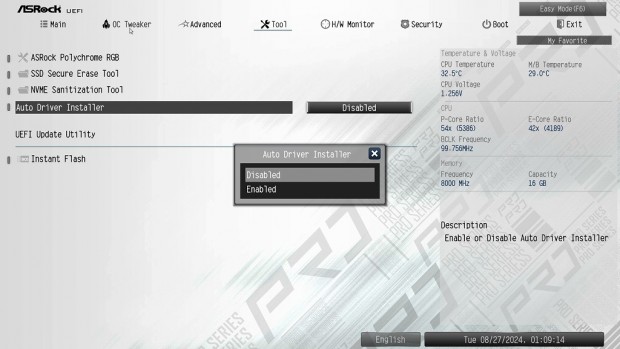
|
| 「Auto Driver Installer」は一度起動してしまうと自動的に「Disabled」(無効化)されてしまう。OSを再インストールする場合など、再度有効化する時はこちらから設定する |
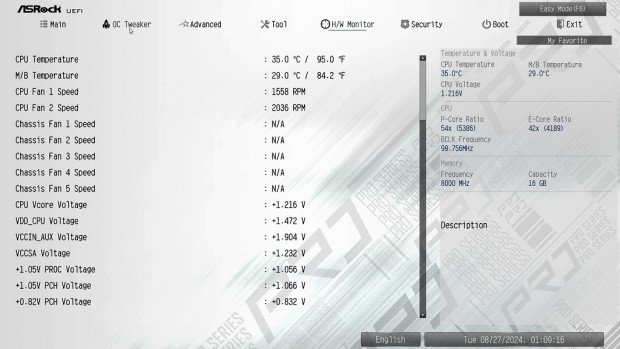
|
| 「H/W Monitor」タブでは、システムの状態をリアルタイムにチェックできる |
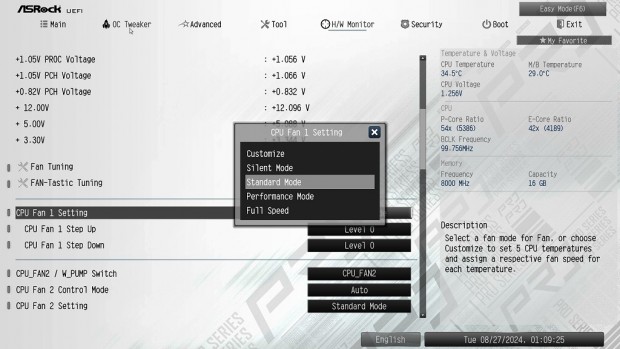
|
| ファンコネクタごとに回転数はプリセットから選択できる |
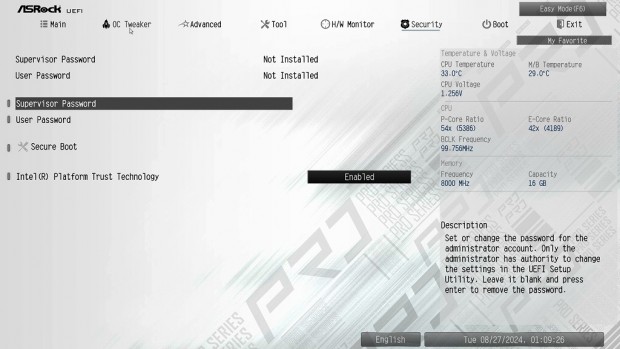
|
| 「Security」タブでは、起動時のパスワードやSecure Bootなどの設定が可能 |
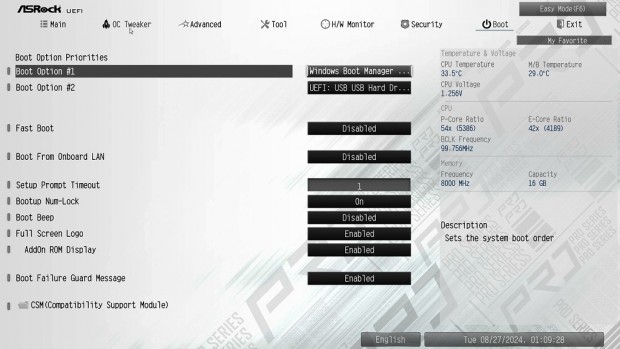
|
| 起動ドライブや、起動時の画面、CSMなど起動時の設定がまとめられた「Boot」タブ |
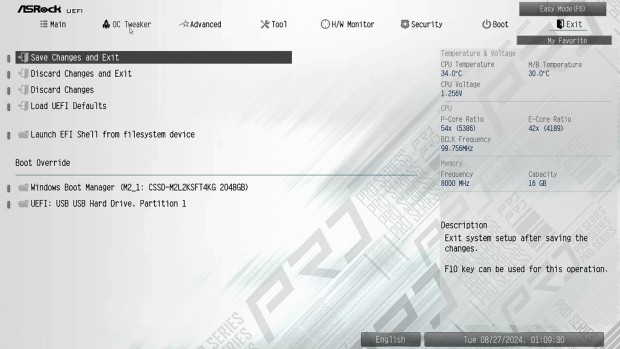
|
| 「Advanced Mode」での設定が完了したら「Exit」タブから設定を保存して再起動する |

